


MEKURERUは、株式会社パロリーブル(未来派さん)が販売しているWordPress対応のプラグインになります。
未来派さん?と聞いて、ピン!ときた方も多いことでしょう。あの伝説的アフィリエイト商材「LUREA」の販売者でもあり、現在はOWCというコミュニティをはじめ、数々のプラグインを販売しているあの未来派さんです!
今回「ページの端をピラピラめくれる」という、なんとも珍しいプラグインをリリースしました。
「ページの端がピラピラめくれる?」と聞いて、???と思った方が大半ではないでしょうか?
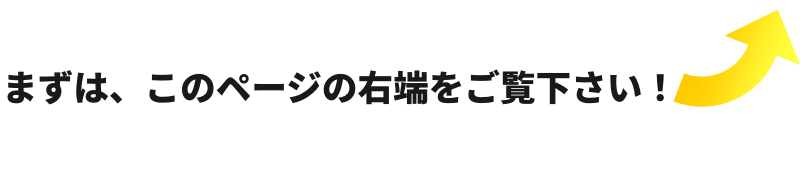
これが、MEKURERUを設置した場合の画像リンクになります。斬新で面白い画像リンクですよね。他にも、MEKURERUならではの複数の特徴があります。
MEKURERUの最大の特徴といえば、作成したコードを個別に設定できて、さらに設置数に関しても制限がないこと。
これが、とてもありがたい!特にコードの設置場所に関しても、トップページのみや特定の固定ページのみ、他にも投稿ページすべてといった設置ができます。
MEKURERUを表示したい場所と表示したくない場所を自分で指定できるため、Webサイトの戦略に合わせて自由に設定できます。
逆に、投稿ページなどに記載している情報ページには非設置といった、あなたの意図に合った設定も可能です。

MEKURERUは、管理画面の初期設定をはじめ各ページに貼る専門コードを貼る作業もとても簡単です!大きく分けると、3ステップで完了します。
【設定時間】約5~15分
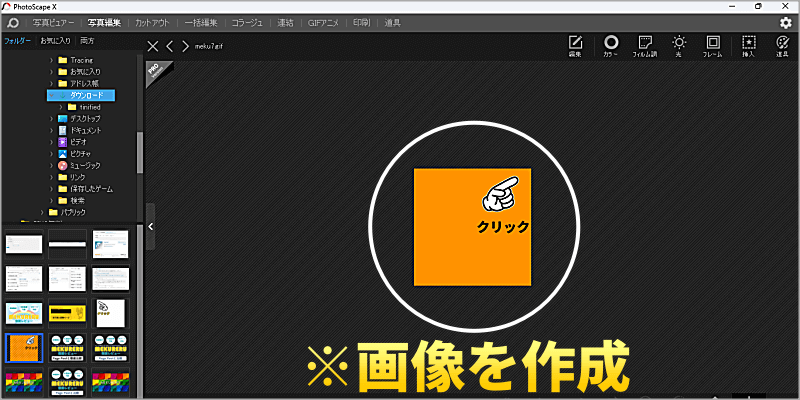
まずは、素材(画像)を作成します。すでに、画像が決まっているのであれば、あとは画像サイズだけを編集すればOK!
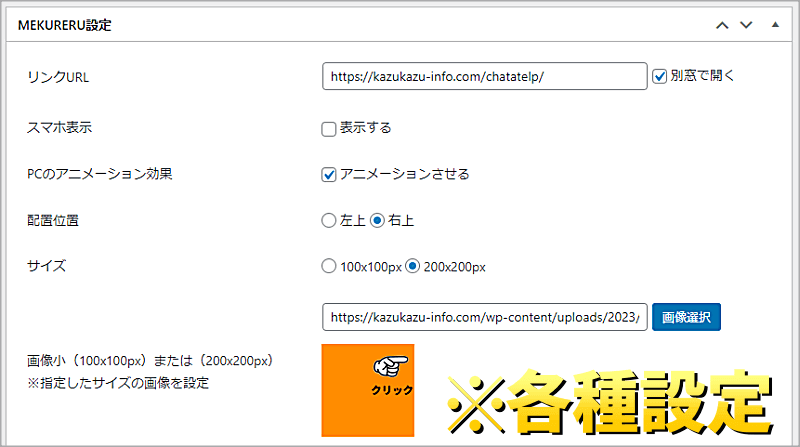
次にMEKURERUの管理画面で、小さい画像と大きい画像をアップロードします。他にもリンク(URL)を指定するなど、自分好みに設定します。すると専用コードが作られます。
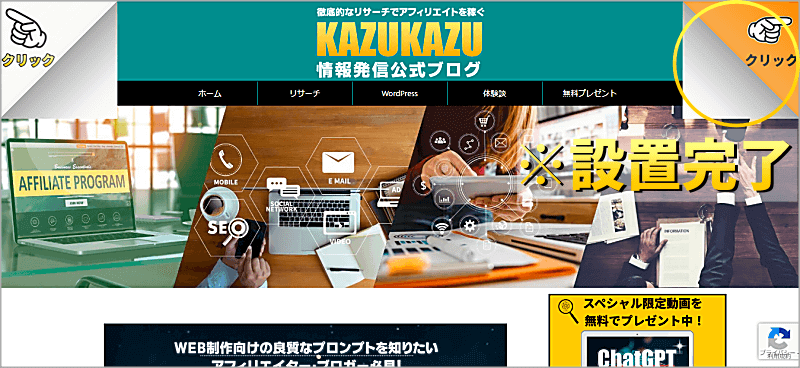
最後に、任意のページに専用コードを貼り付けるだけでOK!すると、MEKURERUが表示されます。
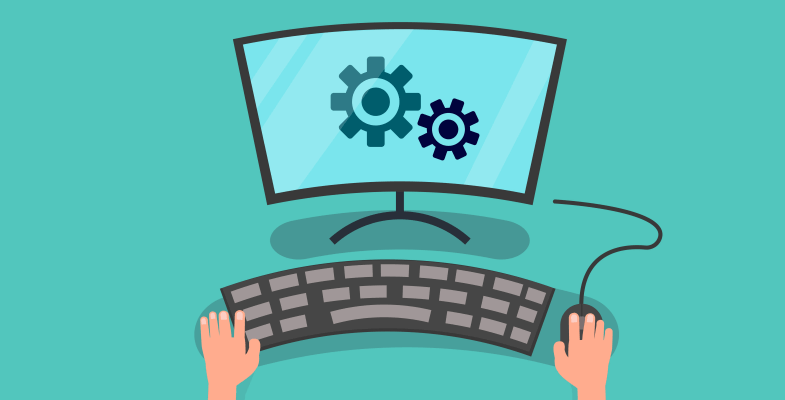
MEKURERUの管理ページで作成した専用コードは、任意の場所に複数設置できます。
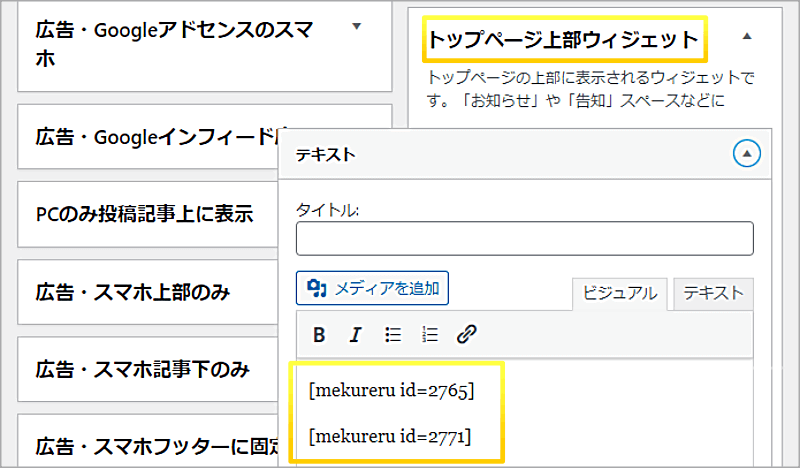
当ブログでも、トップページに右側と左側に設置しています。
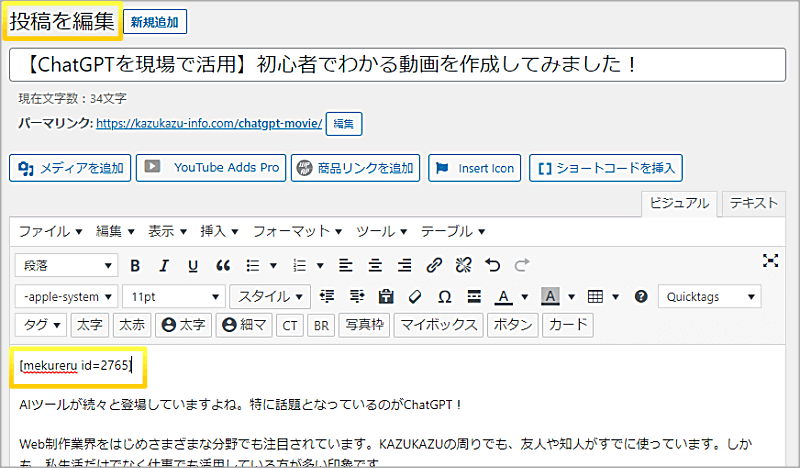
任意の投稿ページにも設置できます。
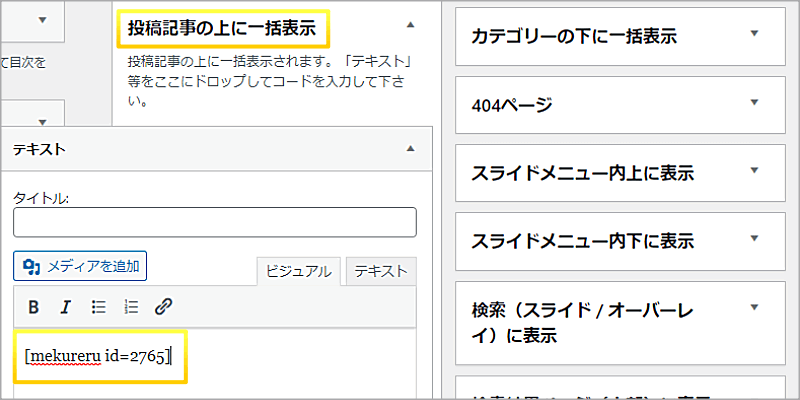
他にも、すべての投稿ページ(1ページだけ)に設置することでクリックを促すこともできます。
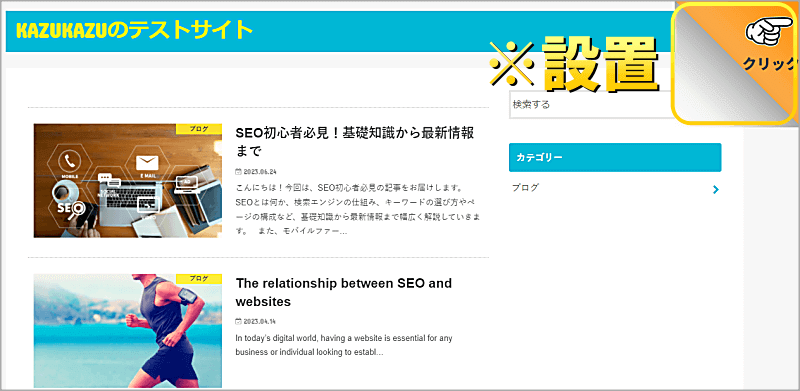
基本的に、MEKURERUは使用しているテーマに関係なく、どの種類でも使用できます。有料・無料テーマ、どちらでもOK!
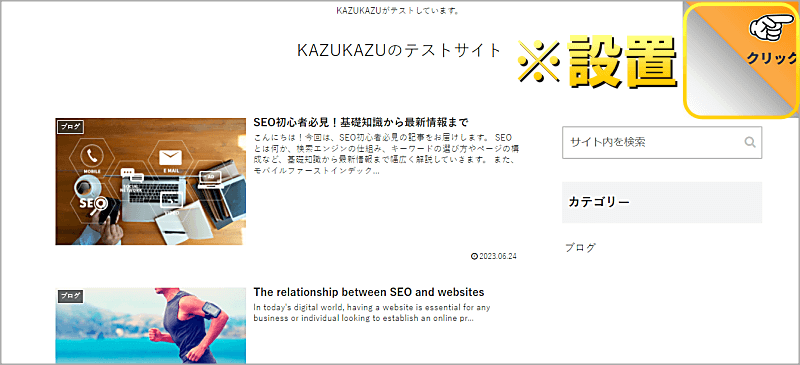
どのテーマも、任意の場所にMEKURERUを設定できるため、互換性はありませんでした。
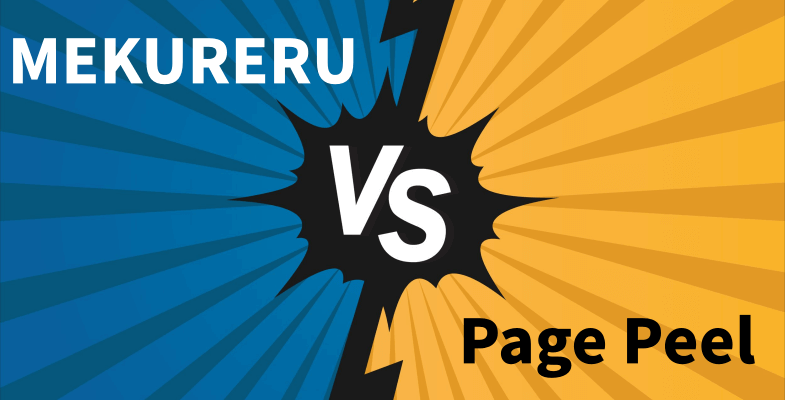
ピラピラめくるWordPress対応のプラグインといえば、他にPage Peelというものがあります。MEKURERUとPage Peelは、いったい何が違うのか?それにどっちが優れているのか?
機能面に関して徹底的に比較してみました。まずは、まとめた下記の表をご覧下さい。
| MEKURERU | Page Peel | |
| 設置数 | 制限なし | 1つ |
| トップページ | 〇 | 〇 |
| 投稿ページ | 〇 | × |
| 固定ページ | 〇 | × |
| 内部リンク対応 | 〇 | 〇 |
| 外部リンク対応 | 〇 | 〇 |
| 電話対応 | 〇 | 〇 |
| GIF | 〇 | 〇 |
| アニメーション | 〇 | × |
| スマホ対応 | 〇 | 〇 |
表を見て頂くと分かりますが、MEKURERUはすべての機能に対応しています。
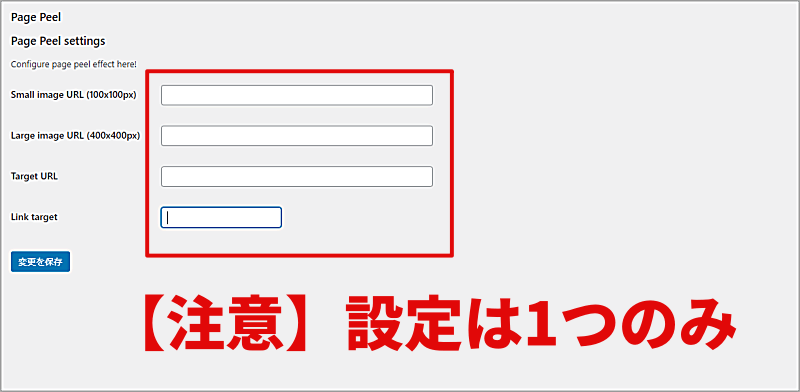
一方でPage Peelとはいうと、設置数やアニメーションに関して制限があります。例えば、設置数に関しては歴然の差です!たった1つしか設置できません。
さらに、アニメーションに対応していないため、ユーザーの目を引きにくい特徴があります。つまり、画像を貼るだけのプラグインになります。さらに極めつけはというと?
このようにMEKURERUとPage Peelを比較すると、圧倒的に機能面で差があります!
画像を1つだけ設置する場合であればPage Peelでも対応できますが、現実的にみると1つだけでは厳しいです…。
自分のWebサイトに複数の広告や他のページにアピールすることが多いため、やはりMEKURERUを使った方が、断然おすすめといえます!
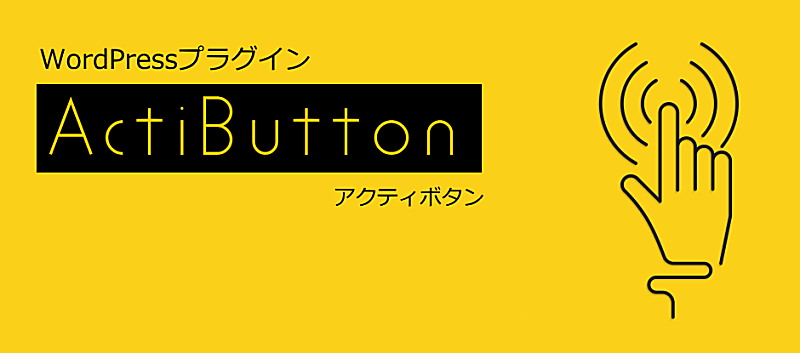
MEKURERUを購入すると、オリジナル特典として「ActiButton」というWordPress対応のプラグインも入手できます!いわゆるアニメーションボタンを作成できるプラグインなのですが、このプラグインがまた有料級でヤバイです。
アニメーションは、全部で9つ(バウンド、点滅、光、揺れ、ズーミング、プルプル、ジャンプ、波動、波紋)あります。
個人的に好きなのは、プルプルです!ネーミング通りボタンがプルプル震え出すから面白い!使い方によっては、このボタンをコンテンツ代わりにすることもできます。

MEKURERUは、Webサイトに訪れたユーザーの気を引くには、最高のプラグインといえます。特に下記のような活用法を考えている方には、とてもおすすめといえます。
MEKURERUは、さまざまな商品やサービスを扱うWebサイトに設置できます。
これはアフィリエイトやアドセンスといったマネタイズを行っているWebサイトはもちろん、企業や個人事業主のホームページやECサイトでも活用できます。他にも、あなたのアイディア次第では色々な使い方もできます。

MEKURERUの購入を検討している方に、お知らせがあります!
このページからMEKURERUの販売者ページにアクセスし購入して頂くと、私(KAZUKAZU)から2つの素敵な特典をプレゼントします!

MEKURERUは任意のページに専用コードを設置できますが、実例や効果的な方法に関してはマニュアルに記載されていません。
今回、マニュアルの補足として動画で収録しています。実例はもちろんですが、Webサイトの表示やMEKURERU管理画面の設定方法も解説しています。実例は3つ解説しており、動画を参考にして頂くと同じように設置できます。
あなたのWebサイトに、是非活用してみて下さい。
【収録時間】11分28秒

MEKURERUでは、通常の画像形式(JPEGやPNGなど)の他に動く画像(GIF)も対応しています。はじめてGIFを作成する方のために、動画を収録しました。
この動画を参考にして頂ければ、あなただけのオリジナルGIFも作成可能です。是非、参考にしてみて下さい。
【収録時間】11分7秒
まずは、必ず下記のボタンからクリックしてMEKURERUの販売ページにお進み下さい。
すると、下記のような購入ボタンが表示されます。

購入ボタンをクリックして、お支払い画面にお進み下さい。
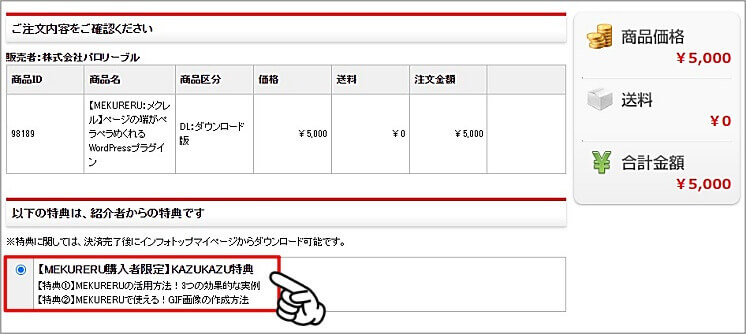
お支払い画面内に【MEKURERU購入者限定】KAZUKAZU特典という表示があります。画面を確認して問題がなければ、商品をご購入下さい。
商品や特典に関しては、インフォトップの購入者マイページでダウンロードできます。購入後、14日以内がダウンロード期間になります。必ず期間内にダウンロードして保存しておいて下さい。
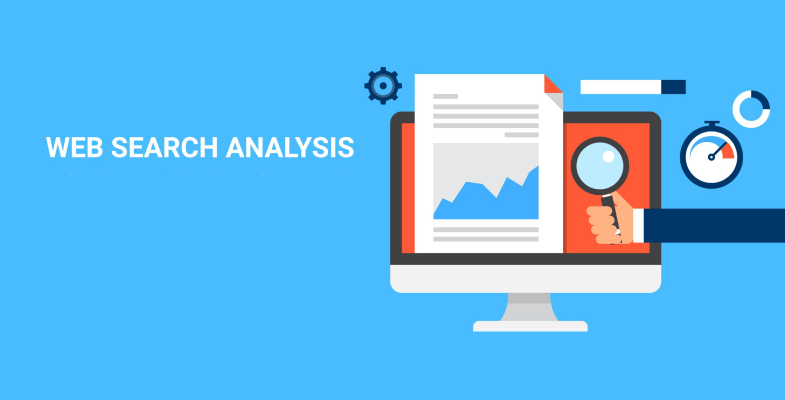
今回MEKURERUを設置したところ、アフィリエイトのクリック率が約1.4倍ほど増加しました。コンテンツや設置した画像も関係しますが、やはり斬新でユーザーの目に留まりやすいことが大きな要因といえます。
このように、MEKURERUを活用すればクリック率の増加といった効果を見込むことができます。他にも使い方次第では、CV率やWebサイトの滞在時間の増加といった効果も期待できます。
うまく使いこなせば、まだまだ可能性を秘めたWordPress対応のプラグインといえます。
これは、面白いプラグインが登場しましたね。まだまだ使い道は多いため、色々と工夫しながらMEKURERUを使い倒そうと思います。
あなたも是非試して頂き、そしてMEKURERUで楽しんでみて下さい。